关于Win7下实现迅速访问的方法有哪些
使用系统的用户都知道,哪怕我们平时经常登录某个服务器,也都会提示输入用户名和密码,这样在一定的程度上虽然保护了我们的安全,但是却给我们的工作生活带来繁琐。那么,如果你使用的是Win7系统,是不是希望我们的系统能为我们避免繁琐的过程,实现便捷的操作呢?下面就是又小编为大家推荐的解决方法,希望大家参考参考!!!
操作原理介绍:
我们都希望在第一次设置用户名和密码后,在之后登录时Win7系统便会实现自动登录。其实想要实现也并不是什么难事,需要借助Win7自带的强大功能——凭据管理器。凭据管理器是一个系统组件,能够帮助用户完成本地访问时的认证工作。当用户第一次输入用户名和密码的时候,凭证管理器可以将这些访问凭据(用户、密码、证书等)保存在本地,再次访问该服务器站点时,win7系统会自动完成凭据的认证过程。 其实,这个组件从Vista中就有了,但无疑Windows 7中的凭据管理器在功能上更强一些,实用性也更大。
实现迅速访问步骤:
1.首先打开“控制面板”,显示所有控制面板项,可找到“凭据管理器”。
2.进入该页面可看到默认情况下“凭据管理器”并没有保存任何凭据。在此可以选择添加“Windows 凭据”、“基于证书的凭据”、“普通凭据”这三种类型的凭据。
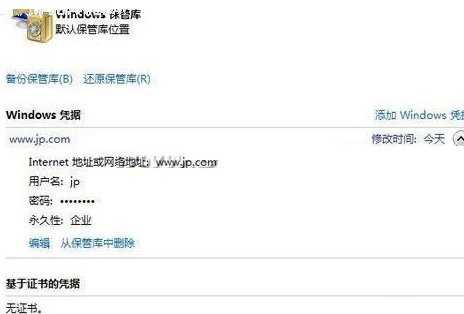
相对来说,“Windows 凭据”和“普通凭据”使用较多。特别是“Windows 凭据”,我们可将HomeGroup的凭据、远程桌面的凭据、共享凭据等添加进来。至于“普通凭据”,我们可将平时经常访问的站点,比如Windows Live的应用凭据添加进来。添加凭据的方法非常简单,以添加“Windows 凭据”为例,单击“添加Windows凭据”链接进入添加凭据窗口。
3.分别输入目标地址(Internet地址或网络地址)的名称或者URL地址,以及用户名和密码,最后“确定”即可。
4.保存在“凭据管理器”中的凭据信息我们可随时进行修改、删除。
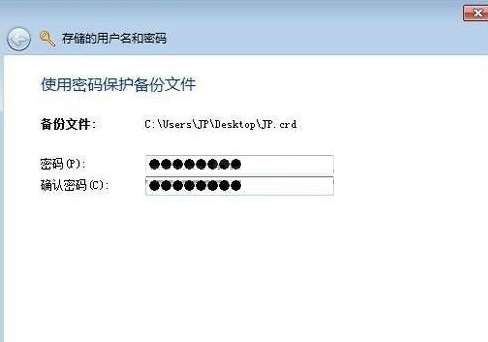
便捷功能轻松实现:
当凭据添加完毕后,我们可点击凭据管理器窗口中的“备份保管库”链接将凭据信息保存下来。在系统下载安装了新的系统,或者我们要将其迁移到另外一台PC的时候可点击凭据管理器窗口中的“还原保管库”链接将其还原到新系统中,而不不需重复添加了。
经过以上步骤的设置,我们便可以将访问凭据添加到“凭据管理器”中,这样不仅可方便我们对于目标站点的访问,同时也便于我们快速地迁移。这样,利用“凭据管理器”功能,我们不需重新维护远程桌面列表,同时也不再需要单独记录HomeGroup自动生动的密码了,将为我们的工作生活带来便利。